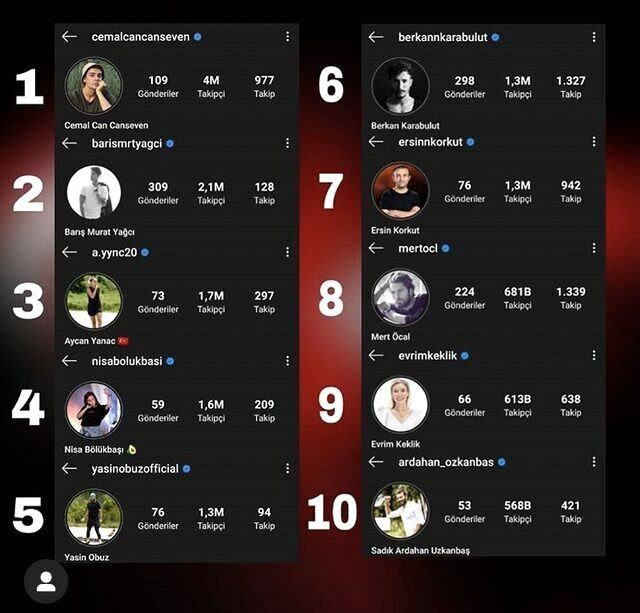Como assumir o controle do e-mail usando prioridade e não perturbe
Microsoft Office Microsoft Microsoft Outlook / / August 23, 2022

Última atualização em

Embora poucos argumentem que um e-mail é uma ferramenta inestimável para a maioria das organizações, mais e mais estudos mostram que muito e-mail pode causar sérios problemas de produtividade para seus funcionários. Por exemplo, lembre-se daquele documento que você foi designado para escrever, mas demorou três vezes mais do que o esperado, porque cada vez que você se concentrava nele, um novo e-mail chegava à sua caixa de entrada. Em vez de ignorá-lo, você se sentiu compelido a responder. E dez minutos se foram.
Para mim, isso acontece a cada cinco minutos na minha mesa (e é por isso que este artigo levou três horas para ser escrito), e eu não ficaria surpreso se 99% de vocês tivessem uma história semelhante. É por isso que fiquei empolgado quando a Microsoft lançou um novo plug-in do Outlook 2007 chamado: Priorizador de e-mail.
O Priorizador de Email do Microsoft Outlook é um freeware download do novo Microsoft OfficeLabs
Em suas palavras:
Cansado da sobrecarga de e-mail? O Email Prioritizer foi projetado para ajudá-lo a gerenciar a sobrecarga de e-mail com um recurso “não perturbe” e classificação de e-mail. Funciona com o Outlook 2007 em execução no servidor Exchange.
Características:
- Botão Não Perturbe – Pare de receber e-mail por um período especificado
- Prioridades de e-mail – O e-mail tem uma prioridade atribuída com base em regras prontas para uso para ajudar a encontrar e-mails relevantes
A instalação foi rápida e fácil:
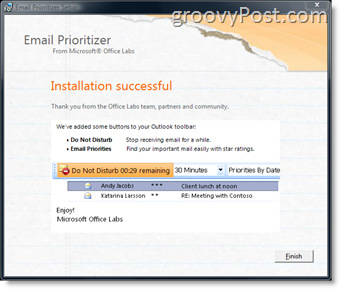
A primeira vez que você iniciar o Outlook após instalar o novo complemento, esteja preparado para aguardar alguns minutos enquanto ele verifica seu e-mail e atribui as várias prioridades.
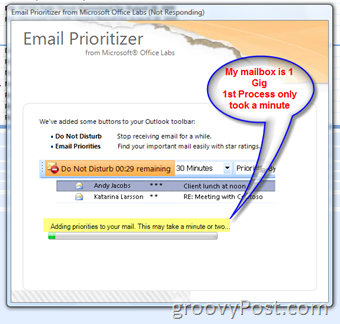
Depois que o Outlook for aberto após a instalação, você notará uma nova barra de ferramentas na parte superior do cliente Microsoft Outlook 2007. As configurações são bastante simples. Você pode definir a configuração "Não perturbe" em intervalos de 30 minutos até quatro horas ou até que a reunião em que você está seja concluída (conforme agendado em seu calendário do Outlook).
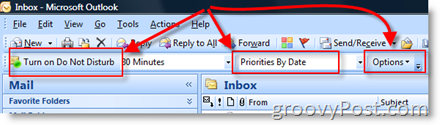
Além disso, você também pode configurar como sua caixa de entrada exibe emails com base nas prioridades atribuídas aos emails na barra de ferramentas.
Você pode aceitar as “Regras de Prioridade” padrão ou personalizá-las de acordo com suas preferências clicando no botão Opções na Barra de Ferramentas do Novo Priorizador de Email.
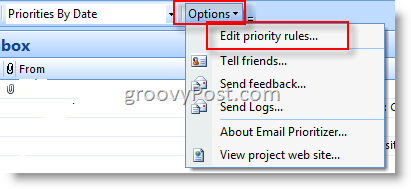
Uma vez aqui, é bastante simples. Ajuste as configurações e clique em OK para salvar.
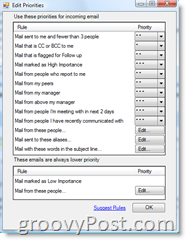
Estou usando o Plug-In no trabalho há alguns dias. Até agora tudo bem. Eu uso um método diferente para priorizar minha caixa de entrada, mas o recurso “Não perturbe” já teve um impacto muito positivo nos meus hábitos de leitura de e-mail/DeskTime.
Atualização de 25/08/08
Esta manhã fui solicitado por uma ferramenta de atualização automática para atualizar o Microsoft Email Prioritizer de V1.0.818.0 a 1.0.820.0. As notas mencionam que a atualização é para usuários que não têm conexões com o Exchange Servidores:
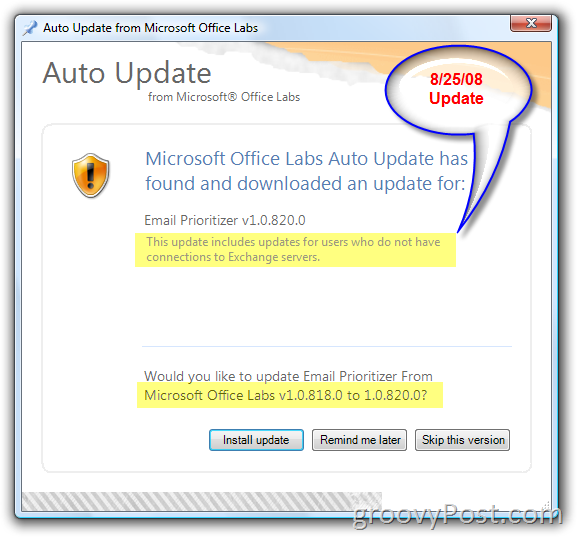
Como encontrar sua chave de produto do Windows 11
Se você precisar transferir sua chave de produto do Windows 11 ou apenas precisar fazer uma instalação limpa do sistema operacional,...
Como limpar o cache, cookies e histórico de navegação do Google Chrome
O Chrome faz um excelente trabalho ao armazenar seu histórico de navegação, cache e cookies para otimizar o desempenho do seu navegador online. O dela é como...
Correspondência de preços na loja: como obter preços on-line ao fazer compras na loja
Comprar na loja não significa que você tem que pagar preços mais altos. Graças às garantias de correspondência de preços, você pode obter descontos on-line enquanto faz compras em...